Apple ha dedicato alle Animoji diverso spazio durante l’ultimo evento mediatico, che ha visto come protagonista indiscusso iPhone X. Si tratta di una novità esclusiva di questo dispositivo, disponendo dell’innovativa TrueDepth Camera, che permette di personalizzare le proprie conversazioni nell’app Messaggi con personaggi animati che usano la voce e replicano le espressioni facciali dell’utente. Scopriamo in questo articolo come si creano ed utilizzano.
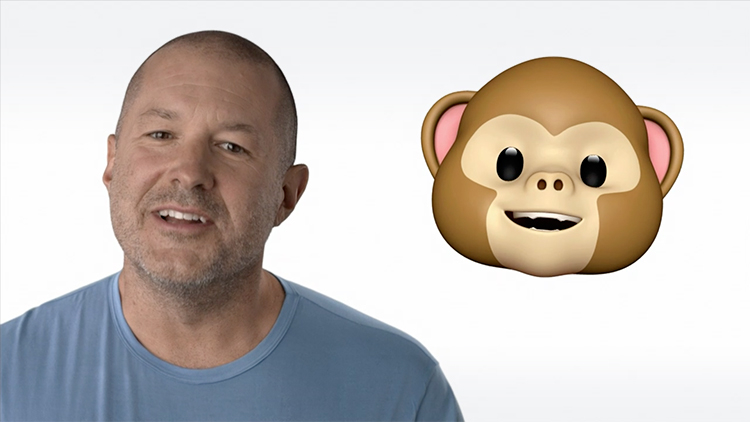
Creare ed inviare una Animoji
La TrueDepth Camera dei nuovi iPhone X analizza le espressioni facciali degli utenti e le replica su una decina di differenti Animoji disponibili nell’app di sistema Messaggi. Le Animoji possono essere condivise con chiunque utilizzi un dispositivo iOS, un Mac o uno smartphone. Ecco come si creano:
1. Avviate l’app di sistema Messaggi, aprite un nuovo messaggio o uno già estitente.
2. Toccate l’icona di App Store, quindi quella delle Animoji (come se fosse un’app iMessage).

3. Scegliete una Animoji dalla parte sinistra dello schermo. Oppure effettuate uno swipe verso l’alto per visualizzarle tutte.

4. Guardate il vostro iPhone X e inquadrate il viso nella cornice.
5. Per registrare, tocca il pulsante rosso. La registrazione ha una durata massima di 10 secondi.

6. Per vedere l’anteprima della Animoji creata, toccate l’icona della freccia circolare. Per utilizzare una Animoji con la stessa registrazione, toccate una Animoji diversa. Per eliminare una Animoji toccate il simbolo del cestino.
7. Infine, per inviare l’Animoji toccate l’icona della freccia rivolta verso l’alto.
Creare un adesivo Animoji
Creare un adesivo Animoji è molto semplice e richiede pochi passaggi. Dopo aver scelto un’Animoji, guardate direttamente il vostro iPhone X inquadrando il viso nella cornice. A questo punto, dopo aver fatto un’espressione, non dovrete fare altro che tener premuto l’Animoji e trascinarla nel messaggio per inviarla automaticamente.

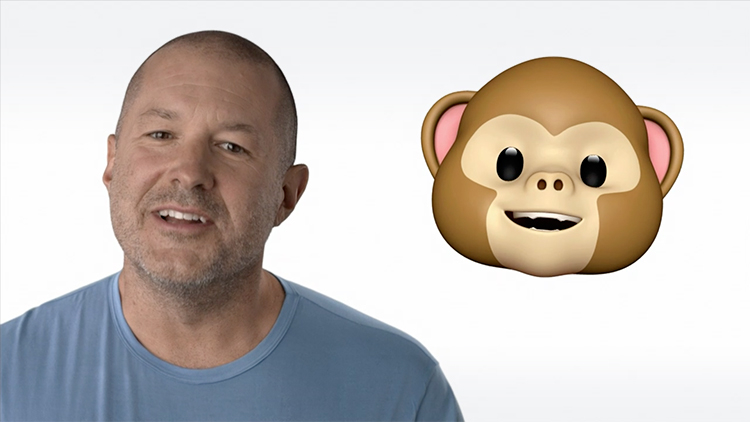

Leggi o Aggiungi Commenti